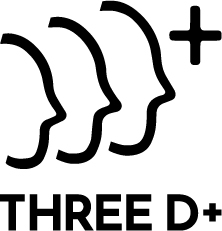ページ読み込み中の白い画面、気になりませんか?
ローディングアニメーションの導入でユーザーの不安を解消!
Webページを開いたとき、数秒間真っ白な画面が続くと「ちゃんと読み込まれているのかな?」と不安になることはありませんか?
そんなときに役立つのがローディングアニメーション(ローダー)です。
ローダーを設置することで、ユーザーに「ページを読み込み中です」ということを明確に伝えることができます。
また、最近ではロゴやアニメーションを取り入れ、視覚的な演出としてもローディング画面を活用するケースが増えています。
今回は、複雑な処理なしで簡単に実装できるローディングアニメーションの方法を、HTML・CSS・JavaScriptを使ってご紹介します。
ぜひ、あなたのサイトにも取り入れてみてください!
ローダーとは?
ローダーとは、ページの読み込み中に一時的に表示されるアニメーションのことです。
多くの場合、企業ロゴやテキスト、GIFなどを表示させて、読み込み完了までの数秒間を演出します。
もともとは「読み込み中なのかフリーズしているのか」を見分ける目的で使われていましたが、現在ではブランディングやユーザーの興味を引くための演出として使われることも多くなっています。
実装方法
それでは、基本的な「ページ読み込み時に表示されるローダー」の実装手順を見ていきましょう。
1. HTMLの記述
まずは、ローダーとして表示する要素をHTMLに追加します。
ここではシンプルにテキストを中央に配置しますが、画像やアニメーションGIFを使うのもおすすめです。
html
<div class=”loader”>
<p class=”txt”>ローディング中</p>
</div>
2. CSSの記述
次に、ローダーの見た目を整えるためのCSSを記述します。
いくつかポイントがあります:
-
position: fixed;… 画面に固定表示するため -
top: 0;/left: 0;… 画面左上から配置開始 -
height: 100vh;… ビューポートの高さいっぱいに広げる -
z-index… 他の要素の上に表示させるため十分高い数値に
css
.loader {
position: fixed;
width: 100%;
height: 100vh;
background-color: #fff;
z-index: 555;
top: 0;
left: 0;
display: flex;
justify-content: center;
align-items: center;
}
.loader .txt {
font-size: 45px;
font-weight: bold;
color: rgb(30, 50, 93);
}
3. JavaScript(jQuery)の記述
最後に、ローダーを一定時間後に非表示にするJavaScriptを記述します。
ここでは、ページ読み込み後に3秒待ってからローダーをフェードアウトさせる処理を行います。
js
$(function () {
function end_loader() {
$(‘.loader’).fadeOut(800); // 0.8秒で非表示に
}
$(window).on(‘load’, function () {
setTimeout(function () {
end_loader();
}, 3000); // 3秒後に実行
});
});
このコードでは、setTimeout()を使って3秒待機し、その後.fadeOut()でローダーをゆっくり非表示にしています。
これで実装完了!動作確認してみましょう。
すべてのコードを記述したら、ページをリロードして動作を確認してみましょう。
白い画面ではなく「ローディング中」の表示がされ、一定時間後にスムーズにページへ遷移するようになっていれば成功です。
【応用編①】要素を“ふわっ”と表示させるローディングアニメーション
〜ロゴやテキストに動きを加えて、自然な印象に仕上げよう〜
前回ご紹介したローダーに少し手を加えるだけで、特定の要素をふんわりと表示・非表示させるアニメーションを追加することができます。
企業ロゴやテキストを滑らかに表示・消去することで、ページが突然切り替わるような「残像感」をなくし、ローディングからサイト本編への移行をより自然に演出できます。
今回は、ローダー中央にあるテキストを「ふわっと表示・非表示」させる実装例をご紹介します。完成イメージは以下の通りです。
HTMLの記述
中央にテキストを配置する構造は前回と同様ですが、アニメーションを適用しやすくするために、ラップ要素を加えています。
html
<div class=”loader”>
<div class=”txt-content”>
<p class=”txt”>ふわっと出す</p>
</div>
</div>
CSSの記述
テキストはJavaScriptで制御するため、最初は非表示にしておきます。
また、ローダーの背景や中央配置の設定も行います。
css
.loader {
position: fixed;
width: 100%;
height: 100vh;
background-color: #fff;
z-index: 555;
top: 0;
left: 0;
display: flex;
justify-content: center;
align-items: center;
}
.loader .txt {
font-size: 45px;
font-weight: bold;
color: rgb(30, 50, 93);
display: none; /* 最初は非表示 */
}
JavaScript(jQuery)の記述
今回は、3段階のタイミングでテキストとローダーの表示・非表示を制御します。
まずは、各処理を関数化しておきましょう。
js
$(function () {
// ローダーを非表示にする関数
function end_loader() {
$(‘.loader’).fadeOut(800);
}
// テキストを表示する関数
function show_txt() {
$(‘.loader .txt-content .txt’).fadeIn(400);
}
// テキストを非表示にする関数
function hide_txt() {
$(‘.loader .txt-content .txt’).fadeOut(400);
}
// タイマー処理の流れ
$(window).on(‘load’, function () {
// 1秒後にテキストをふわっと表示
setTimeout(function () {
show_txt();
}, 1000);
// 3.5秒後にテキストをふわっと非表示
setTimeout(function () {
hide_txt();
}, 3500);
// 4.5秒後にローダーをフェードアウト
setTimeout(function () {
end_loader();
}, 4500);
});
});
実行の流れ↓
| 処理内容 | 実行タイミング | アニメーション時間 |
|---|---|---|
| テキストを表示 | ページ読み込み1秒後 | 0.4秒(fadeIn) |
| テキストを非表示 | 読み込み3.5秒後 | 0.4秒(fadeOut) |
| ローダーを非表示 | 読み込み4.5秒後 | 0.8秒(fadeOut) |
このように、setTimeoutを活用してタイミングを制御することで、全体的に滑らかな印象のローディング演出が実現できます。
【応用編②】複数の要素を“ふわっと”表示させるローディングアニメーション
〜アニメーションで「読み込み中」の印象を演出し、その後テキストがふわっと現れます〜
「要素をふわっと表示させるローダー」の応用として、今回は複数の要素を順番に表示させるローダーをご紹介します。
たとえば、企業ロゴとアニメーション、またはGIFとテキストなど、複数のビジュアル要素を段階的に見せたいときに使える演出です。
今回の例では、ローディングアニメーション → テキストの順にふわっと表示させる構成となっています。
HTMLの構造
まずは、ローダー内にアニメーションとテキストの要素を設置します。
html
<div class=”loader” id=”loader03″>
<div class=”looping-rhombuses-spinner”>
<div class=”rhombus”></div>
<div class=”rhombus”></div>
<div class=”rhombus”></div>
</div>
<p class=”txt”>こんにちは!</p>
</div>
CSSのスタイル
アニメーションCSSは外部から引用してください。ここではローダー本体と非表示状態の指定を行います。
css
.loader {
position: fixed;
width: 100%;
height: 100vh;
background-color: #fff;
z-index: 555;
top: 0;
left: 0;
display: flex;
flex-direction: column;
justify-content: center;
align-items: center;
}
.loader .txt {
font-size: 45px;
font-weight: bold;
color: rgb(30, 50, 93);
display: none;
}
.loader .looping-rhombuses-spinner {
display: none;
}
JavaScript(jQuery)の記述
ここでは4つのタイミングで処理を行います。
それぞれを関数化し、setTimeout()で順に実行するだけなので、複雑なロジックは不要です。
js
$(function () {
// ローダー非表示
function end_loader() {
$(‘#loader03’).fadeOut(800);
}
// アニメーション表示
function show_load() {
$(‘#loader03 .looping-rhombuses-spinner’).fadeIn(400);
}
// アニメーション非表示
function hide_load() {
$(‘#loader03 .looping-rhombuses-spinner’).fadeOut(400);
}
// テキスト表示
function show_txt() {
$(‘#loader03 .txt’).fadeIn(400);
}
// タイマー処理
$(window).on(‘load’, function () {
setTimeout(show_load, 800); // 処理①
setTimeout(hide_load, 3500); // 処理②
setTimeout(show_txt, 4000); // 処理③
setTimeout(end_loader, 5000); // 処理④
});
});
実行の流れ↓
| 処理内容 | タイミング | フェード時間 |
|---|---|---|
| アニメーション表示 | ページ読み込み0.8秒後 | 0.4秒 |
| アニメーション非表示 | 読み込み3.5秒後 | 0.4秒 |
| テキスト表示 | 読み込み4秒後 | 0.4秒 |
| ローダー非表示 | 読み込み5秒後 | 0.8秒 |
【応用編③】初回アクセス時のみローダーを実行する方法
〜sessionStorageを使ってユーザーのアクセス状態を判定しよう〜
Webサイトにローディングアニメーションを導入する際、「初回アクセス時だけ表示させたい」というケースはよくあります。
その場合に便利なのが、ブラウザのsessionStorage機能です。
今回は、sessionStorageを使ってページへの初回アクセスを判定し、ローダーの表示を制御する方法をご紹介します。
sessionStorageとは?
sessionStorageは、ブラウザを開いている間のみ保持される一時的な保存領域です。
データはタブやウィンドウを閉じると消えるため、セッションごとの状態管理に適しています。
処理の説明としては、
『初回アクセスした際に、sessionStorage の key「’access_flg’」にvalue「true」を格納し、
2回目アクセス以降 key「’access_flg’」に値が入っていれば変数「flg」の値を変更させる』
となります。
js
$(function(){
var flg = null;
var check_access = function () {
if (sessionStorage.getItem(‘access_flg’)) {
// 2回目以降
flg = 1;
} else {
// 1回目
sessionStorage.setItem(‘access_flg’, true);
flg = 0
}
return flg;
}
var $i = check_access();
if($i == 0){
// 1回目アクセスの処理
}else{
// 2回目アクセスの処理
}
})
まとめ
いかがでしたか?
一見難しそうに見えるローダーの実装ですが、実は比較的シンプルなコードで再現することができます。
ただし、ローディングの表示時間が長すぎると、ユーザーの離脱につながる可能性があります。
特にスマートフォンからのアクセスでは、3秒以上の読み込み時間で離脱率が大幅に上昇するというデータもあるほどです。
そのため、ローダーを導入する際は、表示時間を適切に設定し、ストレスのない体験を意識することが大切です!